So verbinden Sie einen Nintendo Switch-Controller mit einem PC
Nintendo Switch-Controller umfassen Joy-Cons und Pro Controller. Die Joy-Cons sind standardmäßig drahtlos und die Controller sind in kabelgebundenen und drahtlosen Optionen erhältlich. Der Pro Controller ist ein drahtloses Modell, das Ihren Nintendo Switch-Spielen ein konsolenähnliches Gefühl und Erlebnis bietet. Joy-Cons sind jedoch sehr portabel und Sie haben sie bereits, wenn Sie einen Switch besitzen.

Eine coole Sache, die Sie machen können Switch-Controller besteht darin, sie mit Ihrem PC zu verbinden. Die Joy-Cons fungieren jedoch als zwei separate Controller, es sei denn, Sie finden eine kompatible App, die sie kombiniert. Der Pro Controller funktioniert sofort nach dem Auspacken. Andere Marken von Switch-kompatiblen Gamepads, wie PowerA oder Hori’s Horipad, sollten ebenfalls sofort einsatzbereit sein. Unabhängig davon ist der Vorgang unter Windows und Mac sehr einfach, egal ob Sie drahtlos oder kabelgebunden arbeiten. So verbinden Sie Nintendo Switch Joy-Cons und Pro Controller mit Ihrem Windows-oder Mac-PC. Ja, wir wissen, dass der Begriff „PC“ in Bezug auf Macs ein umstrittenes Thema ist, aber letztendlich sind beide technisch gesehen PCs.
Joy-Con-Controller
Joy-Cons sind die primäre Controller für Nintendo Switch. Das Aufregendste an ihnen ist ihr Design: Sie bestehen aus zwei separaten Einheiten. Das bedeutet, dass Sie den Controller für einen einzelnen Spieler verwenden können, und wenn Sie möchten, können Sie sie trennen und beide als zwei verwenden separate Controller. Natürlich stellt dieses Szenario ein Problem dar, wenn Sie sie an Ihren PC anschließen, hauptsächlich weil sie im Vergleich zu einem Gamecontroller eingeschränkte Funktionen haben. Ungeachtet dessen funktionieren sie immer noch. So koppeln Sie Nintendo Switch Joy-Cons mit Ihrem Windows oder Mac.
Joy-Con-Controller mit Windows 10/11 verbinden
Öffnen Sie das Startmenü und navigieren Sie zu Einstellungen > Geräte > Bluetooth.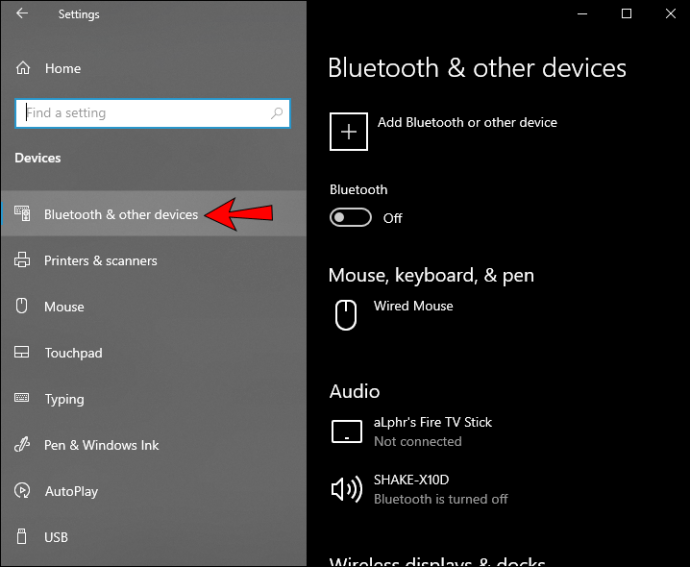 Tippen Sie auf Bluetooth hinzufügen oder andere Geräte.
Tippen Sie auf Bluetooth hinzufügen oder andere Geräte. Trennen Sie den Joy-Con-Controller von der Switch.
Trennen Sie den Joy-Con-Controller von der Switch.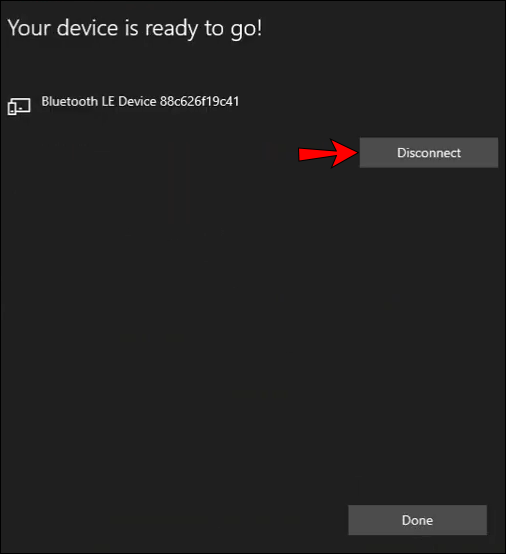 Halten Sie gedrückt Sync -Taste auf Ihrem Controller, bis die Lichter zu blinken beginnen, sie befindet sich zwischen den Tasten SR und SL.
Halten Sie gedrückt Sync -Taste auf Ihrem Controller, bis die Lichter zu blinken beginnen, sie befindet sich zwischen den Tasten SR und SL. Suchen Sie nach Joy-Con im Bluetooth-Menü Ihres Computers.
Suchen Sie nach Joy-Con im Bluetooth-Menü Ihres Computers.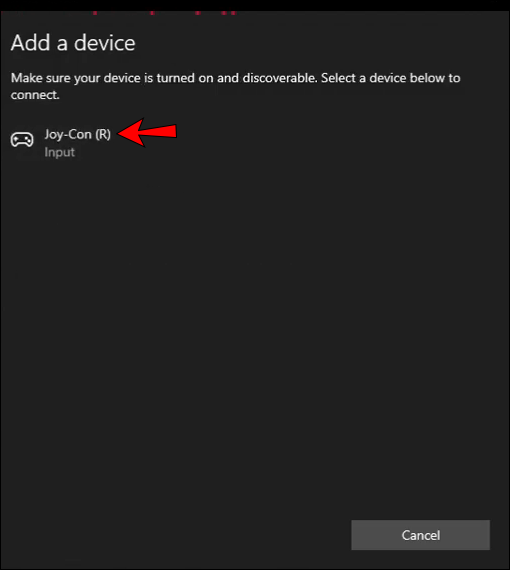 Wählen Sie die Option Kopplung .
Wählen Sie die Option Kopplung .
Fertig! Sie haben Ihre Joy-Con-Controller erfolgreich mit Ihrem Windows-PC verbunden. Es ist wichtig, Sie daran zu erinnern, dass Joy-Con-Controller, da sie aus zwei Einheiten bestehen, vom PC als separate Elemente erkannt werden. Wenn Sie Multiplayer-Spiele spielen möchten, ist dies eine großartige Option. Wenn Sie jedoch komplexe Einzelspieler-Spiele spielen möchten, müssen Sie zusätzliche Schritte unternehmen, um Joy-Cons als eine Einheit zu verwenden.
So verbinden Sie Joy-Cons als eine Einheit in Windows 10/11
Wenn Sie Joy-Cons als eine Einheit verbinden möchten, können Ihnen mehrere Programme und Apps dabei helfen. Eine gute App, die den Trick macht, ist BetterJoy. So verwenden Sie es.
Verwenden Sie BetterJoy, um zwei Joy-Cons in einem Controller zusammenzuführen
Verbinden Sie Ihre Joy-Con-Controller mit Ihrem Computer. Herunterladen “ BetterJoy“ von GitHub. Extrahieren Sie die Dateien in einen Ordner Ihrer Wahl. Öffnen Sie die Unterordner und Führen Sie „ViGEmBUS_Setup“ als Administrator aus. Installieren Sie die Treiber. Wechseln Sie nach der Installation der Treiber zum Hauptordner und führen Sie dann „BetterJoyForCemu“ als Administrator aus Controller als eine Einheit. Sie können auf ein „JoyCon-Symbol“ klicken, um beide zu separaten Controllern zu machen, und wiederholen, um sie wieder zu einem zu kombinieren.
Herunterladen “ BetterJoy“ von GitHub. Extrahieren Sie die Dateien in einen Ordner Ihrer Wahl. Öffnen Sie die Unterordner und Führen Sie „ViGEmBUS_Setup“ als Administrator aus. Installieren Sie die Treiber. Wechseln Sie nach der Installation der Treiber zum Hauptordner und führen Sie dann „BetterJoyForCemu“ als Administrator aus Controller als eine Einheit. Sie können auf ein „JoyCon-Symbol“ klicken, um beide zu separaten Controllern zu machen, und wiederholen, um sie wieder zu einem zu kombinieren.
Nintendo Switch Pro-Controller
Nintendo stellt auch her der Pro Controller für die Nintendo Switch-Konsole, der als Alternative zu den Joy-Con-Controllern dient. Mit ihrem Design ähneln die Switch Pro-Controller dem traditionellen Gamepad, was sie zu einer beliebten Wahl macht, ohne dass zwei davon kombiniert werden müssen >
Wenn Sie ein traditionelles Spielerlebnis wünschen, können Sie sich für den Switch Pro Controller entscheiden. Wenn Sie erfahren möchten, wie Sie ihn anstelle der Switch mit Ihrem PC verbinden, sehen Sie sich die nachstehenden Anweisungen an.
So verbinden Sie einen Switch Pro Controller über eine kabelgebundene Verbindung mit einem PC
Wenn Sie ein Kabel verwenden möchten, um Ihren Controller mit dem PC zu verbinden, gehen Sie folgendermaßen vor:
Schließen Sie Ihr Pro Controller-Kabel an in das Gamepad. Sie können jedes USB-A-zu-USB-C-Kabel oder USB-C-zu-USB-C-Kabel verwenden, wenn Ihr Computer über einen USB-C-Anschluss verfügt. Plug das andere Ende des Kabels in Ihren Computer.
Plug das andere Ende des Kabels in Ihren Computer.
Das war’s. Dies ist die einfachste Art, Ihre Steuerung mit einem PC zu verbinden. Er wird unter „Einstellungen-> Geräte-> Bluetooth und andere Geräte“ als Pro Controller erkannt. Startmenü” und navigieren Sie zu “Einstellungen > Geräte > Bluetooth und andere Geräte.”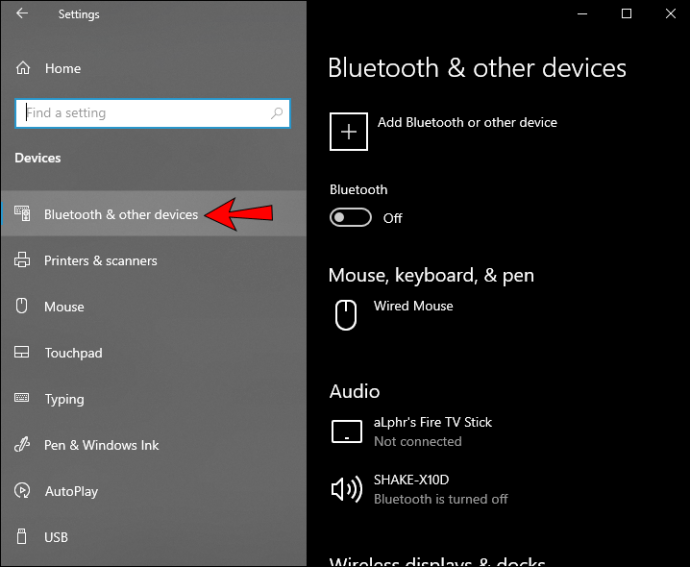 Klicken Sie auf „Bluetooth oder anderes Gerät hinzufügen“ -Schaltfläche.
Klicken Sie auf „Bluetooth oder anderes Gerät hinzufügen“ -Schaltfläche. Halten Sie die „Sync-Taste“ auf Ihrem Controller gedrückt, bis die Lichter zu blinken beginnen – es ist die Taste neben dem USB-C-Anschluss.
Halten Sie die „Sync-Taste“ auf Ihrem Controller gedrückt, bis die Lichter zu blinken beginnen – es ist die Taste neben dem USB-C-Anschluss.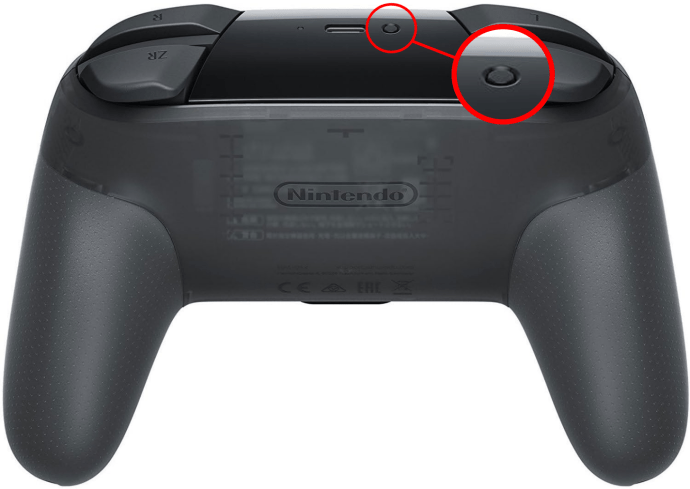 Klicken Sie auf Ihrem Computer im Fenster”Gerät hinzufügen”auf “Pro Controller”.
Klicken Sie auf Ihrem Computer im Fenster”Gerät hinzufügen”auf “Pro Controller”.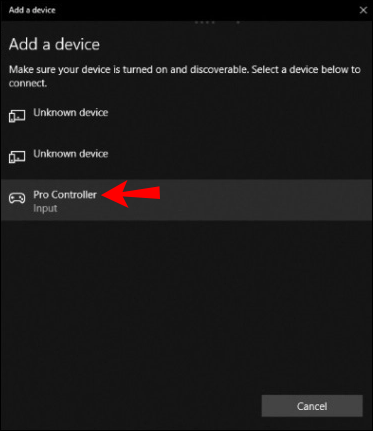 Windows 10 installiert automatisch die erforderlichen Treiber und zeigt dann ein „Ready to go“-Fenster an. Klicken Sie auf „Fertig“, um das Gerätefenster zu verlassen. Der Pro Controller erscheint nun zur Bestätigung in der Bluetooth-Liste.
Windows 10 installiert automatisch die erforderlichen Treiber und zeigt dann ein „Ready to go“-Fenster an. Klicken Sie auf „Fertig“, um das Gerätefenster zu verlassen. Der Pro Controller erscheint nun zur Bestätigung in der Bluetooth-Liste.
So verbinden Sie einen Nintendo Switch Controller mit Steam
Wenn Sie Steam-Spiele spielen möchten, Sie können dazu Ihren Switch Pro Controller verwenden. Folgen Sie diesen Schritten, um ihn zu verbinden:
Stellen Sie sicher, dass Sie Steam installiert haben. Wenn Sie es noch nicht haben, können Sie es hier herunterladen: https://store.steampowered.com/about/. Öffnen Sie Steam und tippen Sie auf „Controller-Einstellungen“. Wenn Sie möchten, können Sie Ihre Schaltflächenlayoutoption auswählen. Sie können beispielsweise das Layout der Nintendo-Tasten beibehalten oder zum Layout der Xbox One wechseln.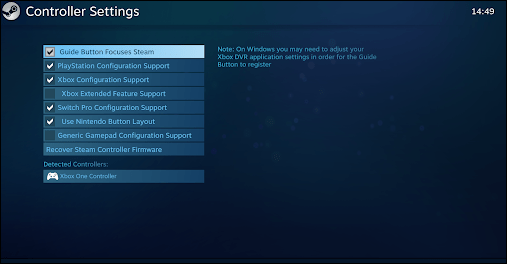 Schließen Sie Ihren Pro Controller an den PC an.
Schließen Sie Ihren Pro Controller an den PC an. Controller registrieren. Gehen Sie zur Controller-Konfiguration. In diesem Menü können Sie die Funktionen jeder Taste auf Ihrem Controller ändern.
Controller registrieren. Gehen Sie zur Controller-Konfiguration. In diesem Menü können Sie die Funktionen jeder Taste auf Ihrem Controller ändern.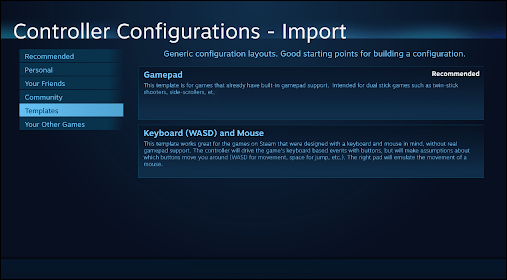
Nach der Einrichtung sollte der Pro Controller mit jedem Steam-Spiel funktionieren.
Joy-Con vs. Pro Controller
Beide bieten großartige Optionen zum Spielen von Spielen auf Ihrem Nintendo Switch. Abhängig von Ihren Bedürfnissen werden Sie jedoch möglicherweise feststellen, dass eines davon besser zu Ihnen passt. Schauen wir uns die Vor-und Nachteile dieser beiden Controller an.
Vorteile
Joy-Cons
Design – Das beste Merkmal von Joy-Cons ist ihr Design. Sie erhalten zwei Controller, die als einer zusammenarbeiten können. Wenn Sie also gerne Multiplayer-Spiele spielen oder Spieleabende mit Ihren Freunden veranstalten, sind Joy-Cons Ihre erste Wahl. Kinder lieben sie – Aufgrund ihrer geringen Größe sind Joy-Cons großartig für Kinder. Wenn sie abgenommen sind, sind sie sehr leicht, wodurch sie gut zu halten sind. Sie sind auch in verschiedenen Farben erhältlich, was sie besonders für Kinder attraktiv macht. Handheld-Erlebnis – Joy-Cons bieten ein großartiges Handheld-Erlebnis, da sie so konzipiert sind, dass sie physisch mit Ihrer Konsole verbunden werden können. Die Nachteile sind großartig, wenn Sie mit einer Konsole reisen. Außerdem nehmen sie aufgrund ihrer Größe und ihres Gewichts nicht viel Platz ein.
Nintendo Switch Pro Controller
Traditionelles Design – Gamer, die an Xbox-oder PlayStation-Controller gewöhnt sind, werden diesen Controller definitiv bevorzugen Design ähnelt den traditionellen Controllern. Batterielebensdauer – Der Switch Pro Controller hat eine ausgezeichnete Batterielebensdauer. Es hält bis zu 40 Stunden, was großartig ist, und es wird über einen USB-Anschluss aufgeladen. Bequem – Dieser Controller liegt aufgrund seines ergonomischen Designs sehr angenehm in Ihren Händen. Dadurch werden Ihre Hände nicht verkrampft, und während Joy-Cons ideal für Kinder und Menschen mit kleineren Händen sind, passt die Switch Pro besser in die Hände von Erwachsenen. Bessere Kontrolle – Aufgrund ihres Designs liegt die Switch Pro bequem in Ihren Händen. Dadurch haben Sie eine bessere Kontrolle über Ihr Spiel. Wenn Sie also gerne intensive Einzelspieler-Spiele spielen, ist dies möglicherweise eine hervorragende Option für Sie.
Nachteile
Joy-Cons
Akkulaufzeit – Während der Switch Pro-Controller 40 Stunden bietet der Akkulaufzeit bieten Joy-Cons 20, was ein großer Unterschied ist. Wenn Sie Joy-Cons jedoch zwischen Ihren Spielsitzungen aufladen, sollten Sie keine Probleme mit dem Akku haben. Größe – Während ihre geringe Größe für Kinder großartig sein kann, bringt sie einen erheblichen Nachteil für ernsthafte Spieler mit sich. Aufgrund ihrer Größe können sie zu Krämpfen in den Händen führen. Joy-Con-Drift – Viele Leute haben berichtet, dass sie Probleme haben, die zu falschen Eingaben führen. Die Analogsticks auf den Controllern beginnen sich zu bewegen, auch wenn sie nicht physisch bewegt werden.
Nintendo Switch Pro Controller
Nicht für den tragbaren Modus geeignet – obwohl der Switch Pro Controller aufgrund seines ergonomischen Designs großartig ist, ist er es Es ist nicht möglich, es physisch mit der Switch-Konsole zu verbinden. Wenn Sie also oft außerhalb Ihres Hauses spielen, könnte dies ein Problem sein. Anpassbarkeit – der Switch Pro ist nur in schwarzer Farbe und einigen Sondereditionsfarben erhältlich. Wenn Sie sich für die Farben und Anpassbarkeit Ihres Controllers interessieren oder wenn Sie einen Controller für Ihre Kinder kaufen möchten, könnte dies ein Deal-Breaker sein. Preis – obwohl der Switch Pro großartig ist, ist der wichtigste Unterschied der der Joy-Cons kommen mit der Konsole. Wenn Sie also den Switch Pro-Controller verwenden möchten, müssen Sie ihn separat kaufen. Und da sie preislich ähnlich sind, würden Sie im Grunde zwei Joy-Cons zum Preis von einem Switch Pro erhalten. Aus diesem Grund entscheiden sich viele Menschen dafür, ein zusätzliches Set Joy-Cons zu kaufen oder gar nichts zu kaufen.
Kurz gesagt, sowohl Joy-Cons als auch Nintendo Switch Pro Controller sind fantastische Gadgets für sich. Es ist nicht einfach, sich zwischen den beiden zu entscheiden, aber was Sie tun können, ist darüber nachzudenken, wofür Sie sie verwenden werden. Wenn Sie gerne Spieleabende veranstalten, Multiplayer-Spiele spielen oder die Konsole für Ihre Kinder kaufen, sind die Joy-Cons möglicherweise eine bessere Option.
Wenn Sie jedoch ein leidenschaftlicher Spieler sind, Sie Wenn Sie das ergonomische Design genießen und meistens alleine spielen, passt der Nintendo Switch Pro Controller hervorragend. Dieser Controller ist komfortabel, bietet eine hervorragende Akkulaufzeit und hat ein traditionelles Design, was für viele Gamer ein erheblicher Vorteil ist.
Anschließen Ihres Switch-Controllers an den PC: Erklärt
Jetzt können Sie haben verschiedene Möglichkeiten kennengelernt, wie Sie Ihren Switch-Controller mit Ihrem PC verbinden können. Wenn Sie Spiele auf Ihrem PC mit den Switch-Controllern spielen möchten, lesen Sie unbedingt unsere Anleitung, damit Sie in nur wenigen einfachen Schritten spielbereit sind.
Haben Sie jemals versucht, Ihren Controller wechseln, um Spiele auf Ihrem PC zu spielen? Sagen Sie es uns im Kommentarbereich unten!
Haftungsausschluss: Einige Seiten dieser Website können einen Affiliate-Link enthalten. Dies wirkt sich in keiner Weise auf unsere Redaktion aus.